TeamViewer-远程桌面控制软件-TeamViewer下载 v15.13.6.0官方电脑版
TeamViewer 是一个在任何防火墙和NAT代理的后台用于远程控制,桌面共享和文件传输的简单且快速的解决方案。
为了连接到另一台计算机,只需要在两台计算机上同时运行 TeamViewer 即可。该软件第一次启动在两台计算机上自动生成伙伴 ID。只需要输入你的伙伴的 ID 到 TeamViewer,然后就会立即建立起连接。
TeamViewer是一个能穿透内网的远程控制,是在任何防火墙和NAT代理的后台用于远程控制、桌面共享和文件传输的简单且快速的解决方案。为了连接到另一台计算机,只需要在两台计算机上同时运行TeamViewer即可而不需要进行一个安装的过程。该软件第一次启动在两台计算机上自动生成伙伴ID。
只需要输入你的伙伴的ID到TeamViewer,然后就会立即建立起连接。 这款软件是至今唯一的一款能穿透内网的远程控制软件,可以穿透各种防火墙,要求双方都安装这个软件,使用时要求双开打开软件并且接受连接即可,最大优势在于此软件任何一方都不需要拥有固定IP地址,双方都可以相互控制,只要连入Internet...
为了连接到另一台计算机,只需要在两台计算机上同时运行TeamViewer即可而不需要进行一个安装的过程.该软件第一次启动在两台计算机上自动生成伙伴ID.只需要输入你的伙伴的ID到TeamViewer,然后就会立即建立起连接.
这款软件是至今唯一的一款能穿透内网的远程控制软件,可以穿透各种防火墙,要求双方都安装这个软件,使用时要求双开打开软件并且接受连接即可。
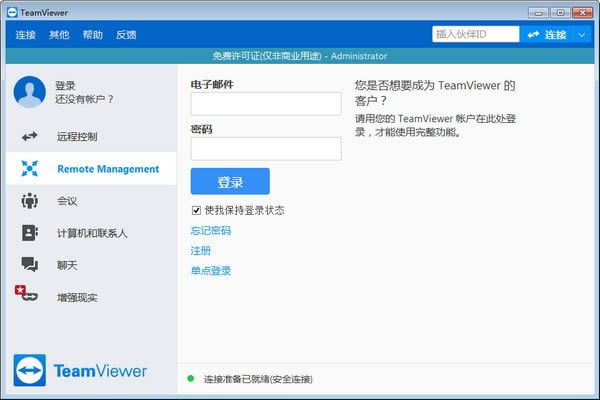
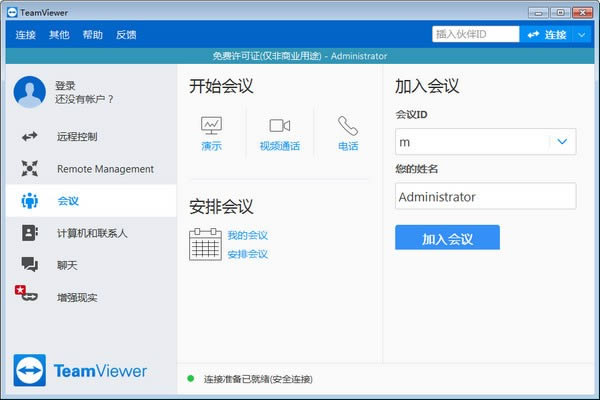
TeamViewer使用说明
在安装 TeamViewer 时,如果你是老实的个人用户,请务必选择“个人/非商业用途”。在Win系统下,软件似乎只能安装在系统盘中,不过作为一个原生32位/兼容64位的小程序,区区20M的安装文件夹应该不会让各位精神紧绷哦?安装完之后启动软件,我们就能一览 TeamViewer 的真面目:
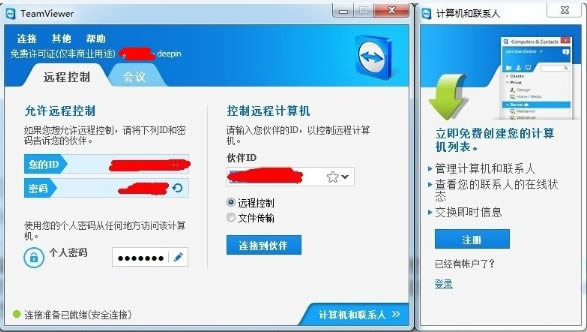
我们很容易察觉到 TeamViewer 为每台电脑自动分配一个独一无二的ID号和对应的随机密码。现在,我们就可以通过这些信息很方便地控制或被控制别人的电脑啦。如上图中只需要在“伙伴标ID”中输入对方电脑的ID号,无论那台电脑近在局域网中,或者远在代理器外,即使在防火墙内,TeamViewer 都能轻松绕过,使命必达,迅速开启远程控制。
当然啦,如果你是一个万人迷,或者说的更直接一点,她们都特喜欢让你远程修电脑:( 光记冷冰冰的ID号们是远远不够的。这不,TeamViewer 还提供了免费的帐号注册(但并不绑定你个人电脑ID,很人性化)。在登陆后,你就可以在「计算机和联系人」列表中逐一添加对方的ID或帐号,并支持名称自定义。以后一旦有需要,直接右击列表中的名称即可开启远程操控或者是视频会议哦~
这里我们瞅瞅开启远程控制后的界面,注意,可在期间打开视频&语音功能哦 (这功能如果能善加利用的话……):
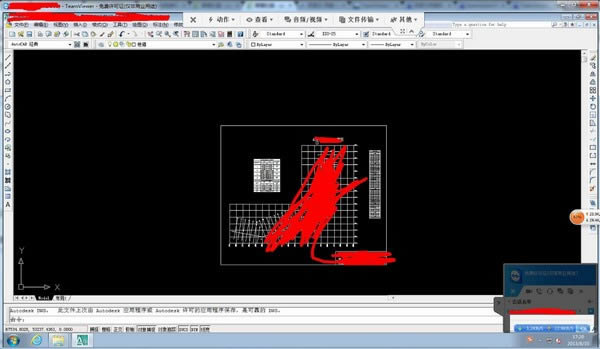
也少不了简单易用的文件传输功能,很是实用:
这里最值得称赞的是,TeamViewer可在不安装的情况下运行,只需在安装界面选择“运行”即可,稍等片刻也会出现主界面,关闭后不会留下任何痕迹。此模式唯一的限制就是不能登陆TeamViewer帐号,只能通过电脑ID进行远程控制或会议。不过已可作应急之用,绰绰有余。
TeamViewer更新日志
新功能变更
Tensor客户现在可以通过命令行从管理组中取消分配设备。
改进了围绕可选驱动程序安装功能的检查。
改进了在Windows 10 2004版及更新版本上启用黑屏时的屏幕传输性能。
在Windows 10 2004年版及更新版本上,现在即使启用了黑屏,也可以在远程连接期间进行屏幕截图。
当启用黑屏时,远程设备上显示的图像现在包含如何重新启用本地输入的说明。和以前一样,当黑屏被停用时,远程控制会话的发起者将通过在远程端按Ctrl + Alt + Del键得到通知。
在远程控制会话和会议中支持更多的网络摄像机。
错误修复
修正了一个文件传输错误,该错误有时会导致通过局域网断开连接(主要是针对非常快的以太网连接)。
……
点击下载网络软件 >>本地高速下载
点击下载网络软件 >>本地高速下载